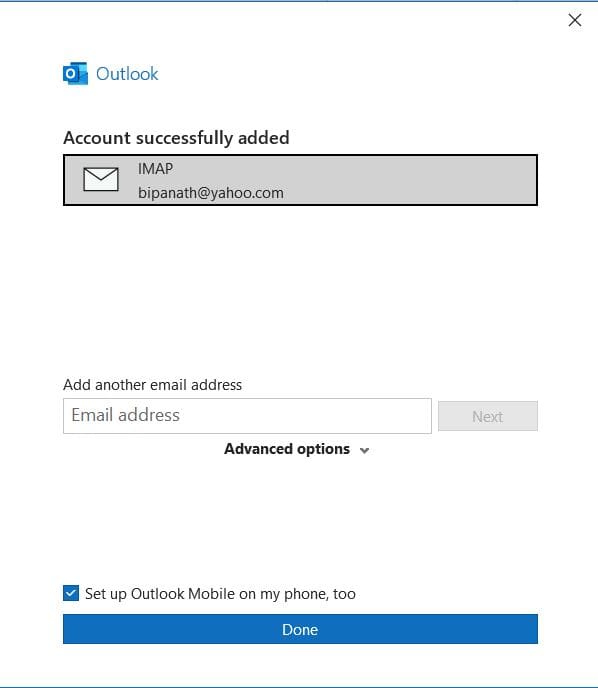При попытке предварительного просмотра вложений в Microsoft Outlook вы можете получить сообщение, в котором говорится: “Этот файл не может быть предварительно просмотрен, так как для него не установлен предварительный просмотрщик.” Вот как вы можете исправить это в большинстве случаев.
Содержание
Исправление 1 – Убедитесь, что приложение установлено
Убедитесь, что приложение, используемое для открытия файла, установлено. Excel для электронных таблиц, Word для документов и Adobe Reader для PDF файлов.
Исправление 2 – Проверьте настройки обработки вложений
- В Outlook перейдите в “Файл” > “Параметры” > “Центр управления безопасностью” > “Настройки центра управления безопасностью…” > “Обработка вложений”.
- Убедитесь, что опция “Отключить предварительный просмотр вложений” НЕ отмечена.
- Выберите кнопку “Предваритель” для вложений и документов.…
- Убедитесь, что предварительный просмотрщик, который вы хотите использовать, отмечен, затем выберите “ОК” три раза.
Исправление 3 – Настройки реестра Windows
Существует распространенная проблема, когда Windows не настроен на разрешение Outlook предварительно просматривать файлы Microsoft Office, такие как Word, Excel, Visio и PowerPoint. Следуйте этим шагам, чтобы исправить это.
- Скачайте PreviewFix.zip.
- Откройте файл и дважды щелкните по “PreviewFix.reg”.
- Когда будет предложено, выберите “Да” для импорта файла в реестр.
Попробуйте предварительно просмотреть файл Office из Outlook сейчас.
Исправление 4 – Включите брандмауэр Windows
Это странный момент. Но некоторые пользователи сообщили, что включение брандмауэра Windows решает их проблему. Следуйте этим шагам, чтобы убедиться, что он включен.
- Выберите кнопку “Пуск”, затем выберите “Настройки”.
- Перейдите в “Обновление и безопасность” > “Безопасность Windows” > “Брандмауэр и защита сети”.
- Выберите профиль сети, затем под “Брандмауэр Windows Защитника”, переключите настройку на “Включено”.
Исправление 5 – Исправление реестра PDF
Это исправление для пользователей 64-битных версий Windows, испытывающих проблемы с предварительным просмотром PDF файлов в Outlook.
- Выберите кнопку “Пуск”, затем введите “regedit”.
- Выберите и откройте Редактор реестра.
- Перейдите по следующему пути:
HKEY_LOCAL_MACHINE \ SOFTWARE \ Wow6432Node \ Classes \ CLSID \ {DC6EFB56-9CFA-464D-8880-44885D7DC193}
- Откройте “AppID”.
- Измените “Данные значения” на следующие, затем выберите “ОК”:
{534A1E02-D58F-44f0-B58B-36CBED287C7C}
Если это не сработает, возможно, вам потребуется отключить любые сторонние приложения, которые могут пытаться открываться во время предварительного просмотра. Согласно нашим комментариям, “PowerToys” является распространенным программным обеспечением, которое следует отключить.
Есть ли у вас какие-либо хитрости для исправления сообщения “Этот файл не может быть предварительно просмотрен, так как для него не установлен предварительный просмотрщик.”? Поделитесь ими в разделе комментариев.